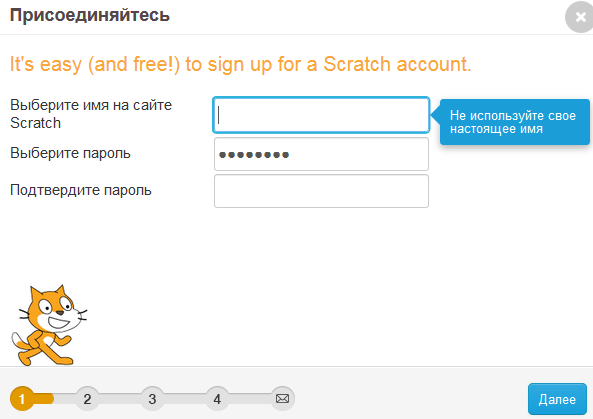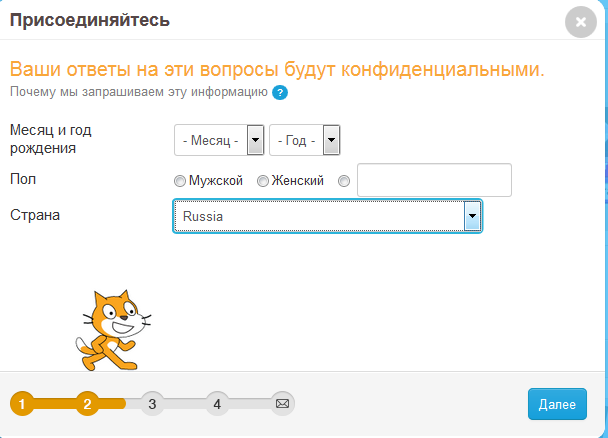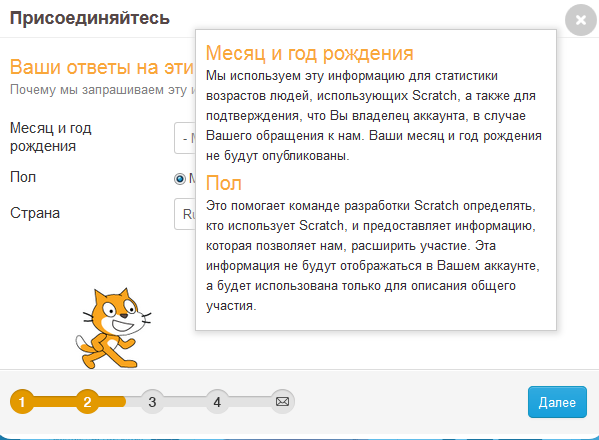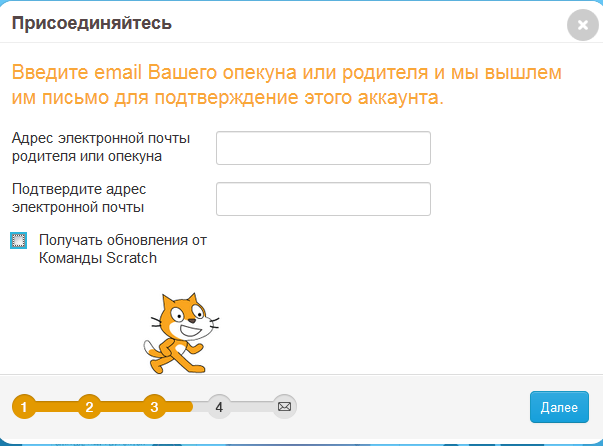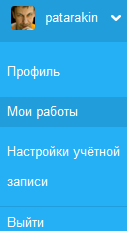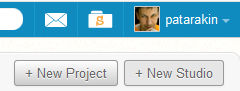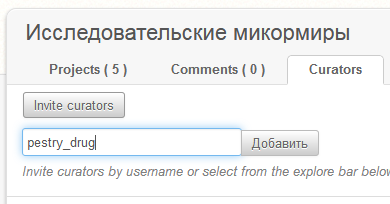Хакатон/Сочиняем сказки/777
| Колобок в школе 777 | |
|---|---|
| Автор(ы) разработки | Афанасенко Сергей Сергеевич Евгений Патаракин, Борис Ярмахов, Яков Останин |
| Возраст участников | Сценарий рекомендован для детей 10 - 13 лет, не владеющих предварительными навыками программирования на Скретче. |
| Количество участников | 30 - 50 Участники (до 50 человек) рассаживаются командами. При рассадке 3 человека в группе у каждого учащегося есть доступ к компьютеру. Хакатон ведет ведущий, который находится на сцене (у доски). У каждой команды должна быть возможность обратиться к наставнику (учащийся старших классов, родителю и т.д.) |
| Необходимое оборудование | Демонстрационный компьютер, проектор, 25-50 компьютеров на группу учащихся. При проведении хакатона в большом помещении желательно подзвучивание ведущего. Доступ к Интернет, Сайт Scratch, Dr.Scratch, генератор кода http://scratchblocks.github.io/generator/ |
| Необходимое команды | Движение - герой будет идти идти () шагов, поворачиваться, переходить из одной точки в другую set x to ((0) - (x position))
Внешность - будет меняться фон - |
| Студии, материалы которых будут использоваться | https://scratch.mit.edu/studios/4970173/projects/ Студия хакатона Колобок 777 - здесь мы соберем все проекты, участников и полезные заготовки
|
| Задачи на программирование | Обмен сообщениями, Параллельность действий, Интерактивность, Абстракция |
| Задачи на взаимодействие | Разделение задач, создание отдельных персонажей, создание студий, создание ремиксов |
Содержание |
Шаг 0. Регистрация на портале Скретч
Самостоятельная регистрация
Как зарегистрироваться на сайте Scratch.mit.edu
Если у вас еще нет учетной записи на портале scratch.mit.edu , то нужно на главной странице нажмите на вкладку "Присоединиться". Вы перейдете на страницу регистрации, где введите следующие данные:
- Имя Участника
- Пароль
- Адрес электронной почты
Имя Участника
Используйте Имя, которое каким-то образом вас характеризует, но не дает никакой личной информации. Не используйте свое полное имя или адрес. Не пытайтесь выдавать себя за других пользователей и не используйте неподходящее или оскорбительное имя пользователя. Если вы это сделаете, ваша учетная запись может быть заблокирована или удалена. В дальнейшем вы не сможете изменить свое имя пользователя, не создавая новой учетной записи.
Пароль
При создании вашей учетной записи Scratch требует, чтобы ваш пароль составлял не менее шести символов . Хороший способ сделать безопасный пароль - взять слово, которое можно легко запомнить, укоротить его, удалив гласные, заменить несколько букв цифрами и добавить знаки пунктуации. Таким образом, ваш пароль будет очень трудно угадать, но легко запомнить. Надежный пароль должен иметь как буквы, так и цифры. Чтобы сделать его надежнее, вы можете использовать символы или комбинацию с верхним и нижним регистром, но обязательно помните об этих комбинациях! Всегда записывайте свой пароль в безопасном месте, на тот случай если вы его забудете. Не рискуйте оставлять где попало бумагу с надписью "Мой Скретч пароль" Чтобы изменить пароль после входа в систему, перейдите на страницу настроек учетной записи. Используйте пароль, который почти невозможно угадать. Не используйте общие и предсказуемые пароли, такие как печально известный «пароль» или «123456». Никогда не используйте свое имя пользователя в качестве пароля. Если ваш пароль слишком распространен или прост, кто-то мог догадаться об этом. Затем они могут совершать подозрительные действия, например, создавать недопустимый проект, который мог бы заблокировать вашу учетную запись. Если вы знаете свой пароль и не можете войти в свою учетную запись, обратитесь в Scratch Team. Если вы забыли свой пароль, то воспользуйтесь страницей https://scratch.mit.edu/accounts/password_reset/
Другие данные Некоторые из этих данных являются необязательными, хотя ваш день рождения, пол и страна по-прежнему необходимы для создания учетной записи Scratch.
Адрес электронной почты
Требуется указать существующий адрес электронной почты, чтобы подтвердить адрес электронной почты и подтвердить учетную запись. Если учетная запись не подтверждена, то участник с этим именем не сможет комментировать или делиться проектами.
Затем нажмите «Подписать». Теперь вы готовы публиковать проекты, комментарии и использовать форумы.
Советы и предложения
Вот несколько советов, которые помогут вам оставаться в безопасности
- Никогда не делитесь своим паролем или даже не намекайте на свой пароль
- Не создавайте учетную запись для совместной работы с другими людьми, кроме вашей семьи. Они будут заблокированы командой Scratch Team, поскольку они могут быть легко использованы для личного общения или обмена личной информацией.
- Никогда не делитесь никакой личной информацией.
- Не обижайте и оскорбляйте других скретчеров или публикуйте оскорбительные материалы о них.
- Используйте кнопки «Report», чтобы сигнализировать команде Scratch Team, если вы видите какой-либо тип неподходящего поведения.
- Не размещайте недопустимый контент в любой области сайта.
- Всегда старайтесь помогать другим участникам
- Пишите конструктивные комментарии к проектам.
Шаг 1 Делимся на команды и находим студию
Для дальнейшей работы нам предстоит разбиться на команды по 3 человека. Каждая команда должна придумать себе имя, состоящее из 2х частей: номера школы и произвольного имени (например: школа №777 “Скретчеры”). После этого команда выбирает капитана, которому предстоит создать студию, добавить в нее проект и пригласить в эту студию всех участников своей команды.
Для того, чтобы подтвердить свою регистрацию на портале Scratch перейдите в студию по ссылке https://scratch.mit.edu/studios/4970173/projects/ и оставьте комментарий “номер школы и название команды” нажав на вкладку Comments. В этой же студии можно взять изображения животных для дальнейшей творческой работы.
Шаг 2. Создаем студию команды на портале Scratch
Капитану команды необходимо создать студию. Для этого перейдите во вкладку Мои работы - она находится под вашим именем на портале в верхнем правом углу сайта.
- Перейти во вкладку Мои работы
- Добавить новую студию
define Сreate Studio
Сreate Studio ::custom
- Как создать студию
- Мои работы -> Создать студию
далее - позвать кураторов
Для того, чтобы вместе работать над проектом нужно подключить других участников к своей студии. Для этого нужно в студии перейти на вкладку Curators, щелкнуть по ссылке Invite curator (Пригласить куратора) и в строке ввести имя (ник) участника. Спросите всех участников команды, под какими никами они зарегистрировались на портале Scratch и вставьте их имена по очереди в поле под кнопкой Invite curators и нажмите на кнопку Добавить.
- Как позвать друга куратором в студию?
- В студии перейти на вкладку Curators, щелкнуть по ссылке Invite curator и в строке ввести имя участника
После этого приглашенный участник команды должен зайти в свою учетную запись Scratch и зайти в личные сообщения. Далее перейти на студию и во вкладку Curators студии, в которую его пригласили и принять приглашение (Сlick here to accept).
Шаг 3 - Создаем новый проект
Для того, чтобы начать программировать в Scratch, нам нужно создать новый проект. Для этого достаточно нажать на кнопку Создавай в левом верхнем углу панели Scratch. Откроется рабочее окно нового проекта Scratch. Здесь мы видим доступные нам команды, персонажей и поле, в котором находится все, что мы здесь создаем.